విషయ సూచిక
MS Excelని ఉపయోగిస్తున్నప్పుడు, కొన్నిసార్లు మనం నిలువు వరుసలను మార్చుకోవాల్సి ఉంటుంది. Microsoft Excelలో నిలువు వరుసలను మార్చుకోవడానికి చాలా సులభమైన మార్గాలు ఉన్నాయి. నేను ఇక్కడ ఐదు సమయాన్ని ఆదా చేసే మరియు శీఘ్ర పద్ధతులను చర్చిస్తాను. మీరు ఈ పద్ధతులను అనుసరిస్తే, మీరు Excel లో నిలువు వరుసలను సులభంగా మార్చుకుంటారు.
ప్రాక్టీస్ వర్క్బుక్ను డౌన్లోడ్ చేయండి
మీరు వ్యాయామం చేయడానికి ఈ అభ్యాస వర్క్బుక్ను డౌన్లోడ్ చేసుకోండి ఈ కథనాన్ని చదవడం.
Columns.xlsx
Excelలో నిలువు వరుసలను మార్చడానికి 5 పద్ధతులు
చెప్పుదాం , మొదటి పేర్లు , చివరి పేర్లు, మరియు దేశాలతో వారి జీతాలు కాలమ్ Bలో ఇవ్వబడిన డేటా సెట్ను మేము కలిగి ఉన్నాము , నిలువు వరుస C , నిలువు వరుస E, మరియు నిలువు వరుస D . మేము యాదృచ్ఛికంగా పేర్లను తీసుకున్నాము. మేము ఈ నిలువు వరుసలను ఉపయోగించి Excelలో నిలువు వరుసలను మార్చుకోవాలి. ఈ విభాగంలో, మేము దీన్ని చేయడానికి ఆరు సులభమైన మరియు సమయాన్ని ఆదా చేసే పద్ధతులను చర్చిస్తాము.

1. Excelలో నిలువు వరుసలను మార్చుకోవడానికి Shift పద్ధతిని వర్తింపజేయండి
ఈ పద్ధతిలో, మేము వేతనాలు కాలమ్ ( కాలమ్ E ) మరియు <1 మధ్య మార్పిడి చేస్తాము>దేశాలు కాలమ్( కాలమ్ D ). Excel లో నిలువు వరుసలను మార్చుకోవడానికి దశలను అనుసరించండి.
1వ దశ:
ఈ సమయంలో, మీరు సెల్ E3<2ని ఎంచుకోండి> మరియు మీ కీబోర్డ్లో ఏకకాలంలో Shift కీ మరియు డౌన్ అరే బటన్ని నొక్కండి మరియు ఈ విధంగా సెల్ E11 వరకు ఎంచుకోండి.
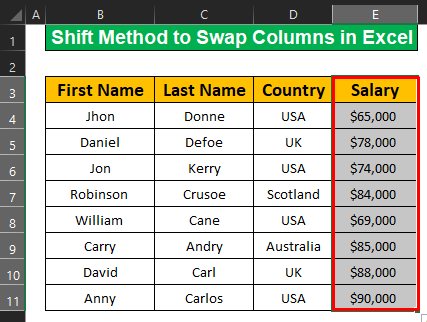
దశ 2:
ఇప్పుడు మౌస్ కర్సర్ని ఏదైనా సరిహద్దు వైపుకు తరలించండిఎంచుకున్న ప్రాంతం. ఆ తర్వాత నాలుగు-దిశల బాణం గుర్తు పాప్ అప్ చేసి, ఆపై shift కీ ని నొక్కి పట్టుకోండి మరియు మౌస్ ఎడమ బటన్ ను నొక్కడం ద్వారా దానిని మీకు కావలసిన స్థానానికి తరలించండి, అక్కడ నిలువు బోల్డ్ లైన్ చూపబడుతుంది.
స్టెప్ 3:
చివరిగా, ఎడమ క్లిక్ మరియు Shift ని విడుదల చేయండి బటన్లు క్రమానుగతంగా మరియు కాలమ్ E మరియు కాలమ్ D ఒకదానికొకటి మారుతాయి.

మరింత చదవండి: ఎక్సెల్లో సెల్లను ఎలా మార్చుకోవాలి (3 సులభమైన పద్ధతులు)
2. Excel
Shift మెథడ్ ని అమలు చేసిన తర్వాత, మేము కట్ అండ్ పేస్ట్ మెథడ్ గురించి ఇక్కడ నేర్చుకుంటాము. ఇప్పుడు, మేము కాలమ్ C మరియు నిలువు D మధ్య మార్పిడి చేస్తాము. Excel లో ఈ రెండు నిలువు వరుసలను మార్చుకోవడం కోసం, మేము ఈ దశలను అనుసరించవచ్చు:
1వ దశ:
- మొదట మీరు ఎంచుకోండి నిలువు వరుస C

దశ 2:
- ఆ తర్వాత, Ctrl + నొక్కండి మీ కీబోర్డ్లో X .
- ఇప్పుడు E5 సెల్ను ఎంచుకోండి. ఈ సెల్లో మీ మౌస్ పై రైట్-క్లిక్ నొక్కండి, ఆపై ఒక విండో పాప్ అప్ అవుతుంది.
- తర్వాత కట్ సెల్లను చొప్పించు క్లిక్ చేయండి 16>
- మొదట కాలమ్ E<2ని ఎంచుకోండి
- ఆ తర్వాత హోమ్ మెనూ కి వెళ్లండి క్లిప్బోర్డ్ కమాండ్<కి వెళ్లండి 2> మరియు కట్ సైన్ పై క్లిక్ చేయండి.
- ఆపై సెల్ C4 ని ఎంచుకుని, <1 నొక్కండి సెల్పై మీ మౌస్ పై>రైట్-క్లిక్ మరియు తక్షణమే మీ ముందు కొత్త విండో కనిపిస్తుంది. ఆ విండో నుండి కట్ సెల్లను చొప్పించు పై క్లిక్ చేయండి.
- చివరిగా, మీరు మీ అవుట్పుట్ పొందుతారు.
- Excelలో నిలువు వరుసలను ఎలా దాచాలి (4 సాధారణ పద్ధతులు)
- Excelలో నిలువు వరుసలను లాక్ చేయండి (4 పద్ధతులు)
- Excelలో నిలువు వరుసలను ఎలా స్తంభింపజేయాలి (5 పద్ధతులు)
- Excelలో యాక్సిస్ను మార్చుకోండి (2 సాధారణ మార్గాలు)
- మొదట, మేము నిలువు వరుసలను వర్గీకరిస్తాము మొదటి పేర్లు, చివరి పేర్లు, దేశాలు, మరియు వేతనాలు 2, 3, 4, మరియు 1

స్టెప్ 3:
ఈ ప్రాసెస్ చేసిన తర్వాత చివరగా మనం క్రింద ఇవ్వబడిన చిత్రం వలె మనకు కావలసిన నిలువు వరుసలను మార్చుకోగలుగుతాము .
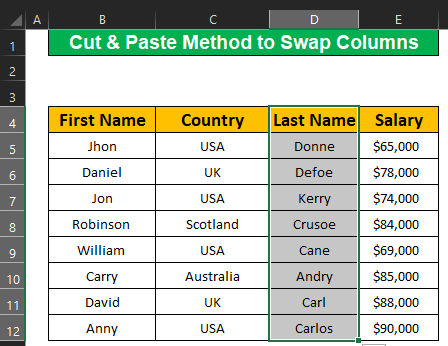
మరింత చదవండి: Excelలో నిలువు వరుసలు మరియు అడ్డు వరుసలను ఎలా మార్చుకోవాలి (6 సులభమైన పద్ధతులు)
3. నిలువు వరుసలను మార్చుకోవడానికి హోమ్ కమాండ్ పద్ధతిని ఉపయోగించండిExcelలో
అనుకుందాం, మన డేటాసెట్ కోసం కాలమ్ E మరియు కాలమ్ C తో పాటు కాలమ్ D<2 మధ్య నిలువు వరుసలను మార్చుకోవాలనుకుంటున్నాము>. Excel లో నిలువు వరుసలను మార్చుకోవడానికి క్రింది దశలను అనుసరించండి.
దశలు :


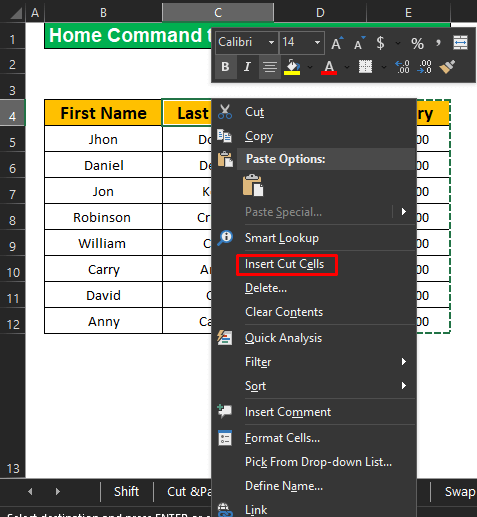

మరింత చదవండి: Excelలో అడ్డు వరుసలను ఎలా మార్చుకోవాలి (2 పద్ధతులు)
ఇలాంటి రీడింగ్లు
4. Excelలో అనేక నిలువు వరుసలలో కీబోర్డ్ షార్ట్కట్ పద్ధతిని వర్తింపజేయండి
ఇప్పుడు మనం B ని C ని కీబోర్డ్ షార్ట్కట్లను ఉపయోగించి ని మార్చుకుంటాము> పద్ధతి. Excel లో ఈ రెండు నిలువు వరుసలను మార్చుకోవడం కోసం ముందుగా కాలమ్ B ని ఎంచుకుని, ఆపై Ctrl + X
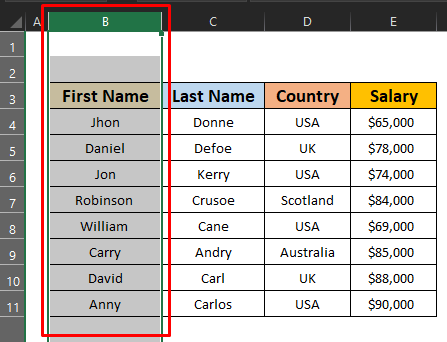 <2 నొక్కండి
<2 నొక్కండి
ఇప్పుడు, కాలమ్ C ని ఎంచుకుని, Ctrl + ప్లస్ సైన్ (+) ని పట్టుకోండిసంఖ్యా కీప్యాడ్.

ఆ తర్వాత కాలమ్ C ని ఎంచుకుని, Ctrl+X నొక్కండి.
మళ్లీ కాలమ్ B ని ఎంచుకుని, సంఖ్యా కీప్యాడ్పై Ctrl + ప్లస్ సైన్ (+) ని నొక్కండి.
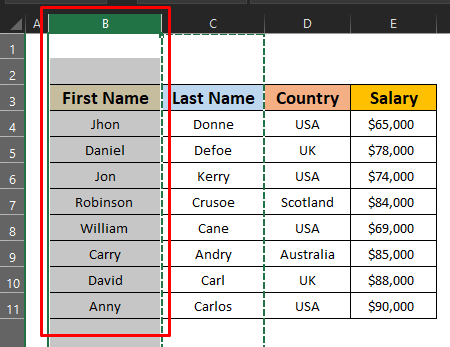
చివరిగా, మేము కీబోర్డ్ సత్వరమార్గాల పద్ధతి యొక్క అవుట్పుట్ని పొందుతాము.
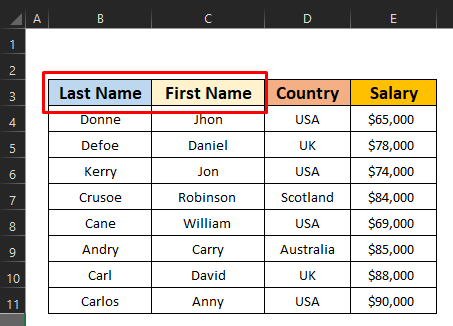
5. Excelలో నిలువు వరుసలను మార్చడానికి క్రమబద్ధీకరించు ఆదేశాన్ని అమలు చేయండి
మీరు SORT పద్ధతి ని బహుళ నిలువు వరుసల మార్పిడి పద్ధతి కి కూడా కాల్ చేయవచ్చు. ఎందుకంటే ఈ పద్ధతిలో మనం Excel లో బహుళ నిలువు వరుసలలో ఇచ్చిపుచ్చుకుంటున్నాము. దశలను అనుసరించండి:
దశ 1:

తర్వాత డేటా మెను బార్కి వెళ్లి, క్రమీకరించు & నుండి క్రమీకరించు కమాండ్ని ఎంచుకోండి. ఫిల్టర్ డ్రాప్-డౌన్. SORT ఆదేశాన్ని ఎంచుకున్న తర్వాత ఒక డైలాగ్ బాక్స్ పాపప్ అవుతుంది మరియు ఐచ్ఛికాలు ట్యాబ్ను క్లిక్ చేసి ఆపై ఎడమ నుండి కుడికి క్రమబద్ధీకరించు అనే బటన్ను ఎంచుకుంటుంది. ఆ తర్వాత సరే నొక్కండి.

- తర్వాత సార్ట్ బై బాక్స్ని నొక్కి, ఎంచుకోండి వరుస3 మరియు చివరగా డైలాగ్ బాక్స్పై సరే ని నొక్కండి.

- అన్ని దశల కంటే పైన అమలు చేయడం క్రింద ఇవ్వబడిన చిత్రం వంటి నిలువు వరుసల మధ్య మారవచ్చు.

గుర్తుంచుకోవలసిన విషయాలు
- మీరు కీబోర్డ్ షార్ట్కట్లను ఉపయోగించవచ్చు Ctrl + X , Ctrl+ C , మరియు Ctrl + P నుండి కట్ , కాపీ , మరియు నిలువు వరుస లేదా అడ్డు వరుసను ఎంచుకోవడానికి అతికించండి .
- Excel లో నిలువు వరుసలను మార్చుకోవడానికి SORT కమాండ్ ని ఉపయోగించడం ద్వారా సూచనలను అనుసరించండి:
డేటా > క్రమబద్ధీకరించు > ఎంపికలు > ఎడమ నుండి కుడికి > సరే > అడ్డు వరుస ద్వారా క్రమబద్ధీకరించు > సరే
ముగింపు
ఈ కథనంలో, Excel లో నిలువు వరుసలను మార్చుకోవడానికి నేను ఐదు సులభమైన పద్ధతులను చర్చిస్తాను. ఇది మీకు సహాయపడుతుందని ఆశిస్తున్నాము! మీకు ఏవైనా ప్రశ్నలు, సూచనలు లేదా అభిప్రాయాలు ఉంటే, దయచేసి వ్యాఖ్య విభాగంలో మాకు తెలియజేయండి. మీ అభిప్రాయం మాకు స్ఫూర్తి.

